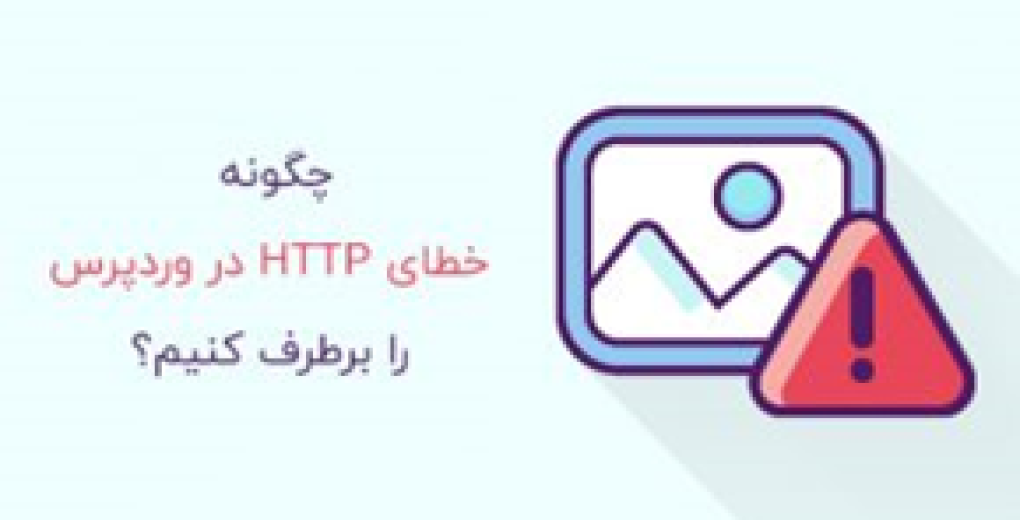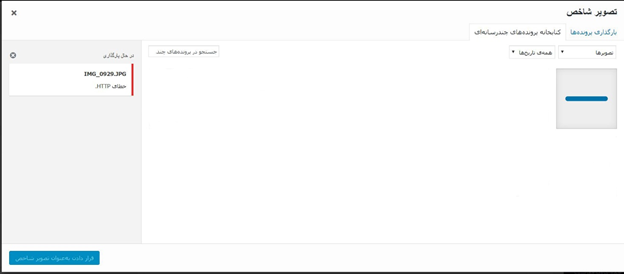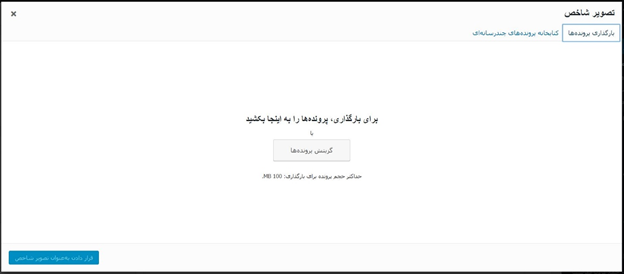آموزش رفع خطای http هنگام آپلود در وردپرس
تا به حال با خطای http هنگام آپلود در وردپرس هنگام بارگذاری تصاویر مواجه شده اید؟ این خطا معمولا زمانی که در حال بارگذاری عکس یا دیگر فایل های رسانه ای در وردپرس هستید، ایجاد می شود. با ما همراه باشید تا به شما نشان دهیم که چطور می توان در کوتاهترین زمان، خطای http را برطرف کرد؟
عوامل ایجاد خطای http هنگام آپلود در وردپرس
می خواهیم تعدادی از عواملی که می توانند منجر به خطای http شوند را بررسی کنیم. در ابتدا باید عامل ایجاد این اررور را تشخیص دهیم و اینکه چرا پیام خطای http در بارگذاری عکس وردپرس ، نمایش داده می شود.
مشکل اینجاست که این پیغام خطا، علت اصلی ایجاد کننده خطا را به ما نشان نمی دهد و باید راه حل های مختلف را برای پیدا کردن علت و رفع خطا امتحان کنیم. بنابراین نگاهی به نحوه رفع خطای http در بارگذاری عکس وردپرس می اندازیم.
رفع خطای http در بارگذاری عکس وردپرس
در اینجا 4 روش بسیار ساده برای حل مشکل خطای http آپلود وردپرس را با هم بررسی خواهیم کرد. مواردی همچون افزایش محدودیت حافظه وردپرس، تغییر کتابخانه ویرایشگر تصویر، استفاده از روش htaccess. در دستور کار ما خواهند بود.
1-مطمئن شوید خطای http موقت نیست
ابتدا باید چند دقیقه صبر کنید و دوباره عکس را بارگذاری کنید. این خطا گاهی اوقات بدلیل ترافیک غیرمعمول و کم شدن منابع سرور رخ می دهد و بطور خودکار روی اکثر سرورهای وردپرس رفع می شود. اگر رفع نشد، تصویر دیگری انتخاب و دوباره تلاش کنید. اگر آپلود این تصویر موفقیت آمیز بود، سعی کنید فایل تصویر مورد نظر خود را با اندازه ای کوچکتر ذخیره کنید و دوباره تصویر را بارگذاری کنید.
اگر مشکل حل نشد فرمت دیگری را برای تصویر خود انتخاب کنید. برای مثال، با استفاده از یک نرم افزار ویرایش تصویر، فرمت jpeg را به فرمت png تغییر دهید و دوباره فایل را بارگذاری کنید.
اگر همچنان خطا برطرف نشد راه های دیگر زیر را امتحان کنید.
2- افزایش محدودیت حافظه وردپرس برای رفع خطای http هنگام آپلود در وردپرس
شایع ترین علت ایجاد این خطا، کمبود حافظه قابل استفاده برای وردپرس است. برای رفع این خطا، باید میزان حافظه php که می تواند در سرور استفاده شود را افزایش دهید. می توانید کد زیر را به فایل wp-config.php اضافه کنید:
؛(define( 'WP_MEMORY_LIMIT', '256M
این کد محدودیت حافظه وردپرس را به 256 مگابایت افزایش می دهد که برای برطرف کردن خطای ایجاد شده کافی می باشد.
3- تغییر کتابخانه ویرایشگر تصویر در وردپرس
وردپرس به زبان php اجرا می شود که از دو ماژول برای مدیریت تصاویر استفاده می کند. این ماژولها GB library و Imagick نامیده می شوند.
وردپرس هرکدام را که بیشتر در دسترس است، انتخاب می کند. کتابخانه Imagick در وردپرس بیشتر شناخته شده و اجرا می شود و اغلب عامل ایجاد خطای http می شود. برای حل خطای http. هنگام بارگذاری تصاویر وردپرس شما می توانید کتابخانه GD ویرایشگر تصویر پیش فرض را بسازید. شما می توانید با اضافه کردن کد زیر در فایل function.php قالب وردپرس خود ، خطای http در بارگذاری عکس وردپرس را رفع کنید.
{(function wpb_image_editor_default_to_gd( $editors ; $gd_editor = 'WP_Image_Editor_GD ;( ($editors = array_diff( $editors, array( $gd_editor ;(array_unshift( $editors, $gd_editor {; return $editors;(''wp_image_editors', 'wpb_image_editor_default_to_gdبعد از اضافه کردن این کد، مجدداً تصویر را بارگذاری کنید. اگر همچنان مشکل حل نشد، این کد را حذف کنید و روش دیگر را امتحان کنید.
4- استفاده از روش htaccess.
این روش به شما امکان کنترل نحوه استفاده imagick از منابع سرور را می دهد. بسیاری از شرکت های هاستینگ، توانایی imagick را برای استفاده از چند رشته برای پردازش سریعتر تصویر، محدود می کنند. بنابراین شما در هنگام بارگذاری تصویر با خطای http مواجه می شوید.
یک راه آسان اضافه کردن کد زیر در فایل htaccess. قالب وردپرس خود است:
SetEnv MAGICK_THREAD_LIMIT 1
این کد براحتی imagick را محدود می کند تا تنها از یک رشته برای پردازش تصاویر استفاده کند.
در آخر امیدواریم توانسته باشیم در جهت حل مشکل خطای http آپلود وردپرس به شما کمک کرده باشیم. برایمان بنویسید شما از کدام روش ها استفاده کردید و راحت تر نتیجه گرفته اید.
این مقاله توسط یکی از کاربران عزیزمون سرکار خانم احمدپور نوشته شده است. نهایت تشکر از ایشان را داریم.